Cara: Menyetor data metrik Anda ke Azure Advisor Metrik
Penting
Mulai tanggal 20 September 2023, Anda tidak akan dapat membuat sumber daya Metrics Advisor baru. Layanan Metrics Advisor dihentikan pada 1 Oktober 2026.
Gunakan artikel ini untuk mempelajari cara onboarding data Anda ke Azure Advisor Metrik.
Persyaratan dan konfigurasi skema data
Azure AI Metrics Advisor adalah layanan untuk deteksi anomali rangkaian waktu, diagnostik, dan analisis. Sebagai layanan yang didukung AI, layanan ini menggunakan data Anda untuk melatih model yang digunakan. Layanan ini menerima tabel data agregat dengan kolom berikut:
- Ukuran (diperlukan): Ukuran adalah istilah fundamental atau unit khusus dan nilai metrik yang dapat diukur. Artinya satu atau beberapa kolom yang berisi nilai numerik.
- Stempel waktu (opsional): Nol atau satu kolom, dengan jenis
DateTimeatauString. Jika kolom ini tidak disetel, stempel waktu disetel sebagai waktu mulai setiap periode penyerapan. Format stempel waktu sebagai berikut:yyyy-MM-ddTHH:mm:ssZ. - Dimensi (opsional): Dimensi adalah satu atau lebih nilai kategoris. Kombinasi nilai tersebut mengidentifikasi rangkaian waktu univariat tertentu (misalnya, negara/wilayah, bahasa, dan penyewa). Kolom dimensi dapat berupa tipe data apa pun. Berhati-hatilah saat bekerja dengan kolom dan nilai dalam volume besar, untuk mencegah pemrosesan dalam jumlah yang berlebihan.
Jika Anda menggunakan sumber data seperti Azure Data Lake Storage atau Azure Blob Storage, Anda dapat menggabungkan data anda untuk menyelaraskan dengan skema metrik yang Anda harapkan. Ini karena sumber data ini menggunakan file sebagai input metrik.
Jika Anda menggunakan sumber data seperti Azure SQL atau Azure Data Explorer, Anda dapat menggunakan fungsi agregasi untuk menggabungkan data ke dalam skema yang Anda harapkan. Ini karena sumber data ini mendukung menjalankan kueri untuk mendapatkan data metrik dari sumber.
Jika Anda tidak yakin tentang beberapa istilah, lihat Glosarium.
Menghindari memuat sebagian data
Data sebagian disebabkan oleh inkonsistensi antara penyimpanan data di Azure Advisor Metrik dan sumber data. Hal ini dapat terjadi saat sumber data diperbarui setelah Azure Advisor Metrik selesai menarik data. Azure Advisor Metrik hanya mengambil data dari sumber data tertentu satu kali.
Misalnya, jika metrik telah disetor ke Azure Advisor Metrik untuk pemantauan. Azure Advisor Metrik berhasil mengambil data metrik pada tanda waktu A dan melakukan deteksi anomali pada data tersebut. Namun, jika data metrik dari tanda waktu A tertentu telah di-{i>refresh
Anda dapat mencoba mengisi ulang data historis (dijelaskan nanti) untuk mengurangi inkonsistensi tetapi ini tidak akan memicu pemberitahuan anomali baru, jika pemberitahuan untuk titik waktu tersebut telah dipicu. Proses ini dapat menambah beban kerja tambahan ke sistem, dan tidak otomatis.
Untuk menghindari memuat sebagian data, kami menyarankan dua pendekatan:
Buat data dalam satu transaksi:
Pastikan nilai metrik untuk semua kombinasi dimensi pada tanda waktu yang sama disimpan ke sumber data dalam satu transaksi. Pada contoh di atas, tunggu hingga data dari semua sumber data siap, lalu muat ke Azure Advisor Metrik dalam satu transaksi. Azure Advisor Metrik dapat melakukan polling umpan data secara teratur hingga data berhasil (atau sebagian) diambil.
Tunda penyerapan data dengan mengatur nilai yang tepat untuk parameter Offset waktu penyerapan:
Setel parameter Offset waktu penyerapan untuk umpan data Anda guna menunda penyerapan hingga data disiapkan sepenuhnya. Ini dapat berguna untuk beberapa sumber data yang tidak mendukung transaksi seperti Table Storage Azure. Lihat pengaturan tingkat lanjut untuk detail.
Mulailah dengan menambahkan umpan data
Setelah masuk ke portal Azure Advisor Metrik dan memilih ruang kerja Anda, klik Mulai. Kemudian, pada halaman utama ruang kerja, klik Tambahkan umpan data dari menu sebelah kiri.
Menambahkan pengaturan koneksi
1. Pengaturan dasar
Selanjutnya Anda akan memasukkan set parameter untuk menyambungkan sumber data rangkaian waktu.
- Jenis Sumber: Jenis sumber data tempat data rangkaian waktu Anda disimpan.
- Granuralitas: Interval antara poin data berurutan dalam data rangkaian waktu Anda. Saat ini Metrics Advisor mendukung: Tahunan, Bulanan, Mingguan, Harian, Per Jam, per menit, dan Kustom. Interval terendah yang didukung opsi kustomisasi adalah 60 detik.
- Detik: Jumlah detik saat granularityName diatur ke Sesuaikan.
- Menyerap data sejak (UTC): Waktu mulai dasar untuk penyerapan data.
startOffsetInSecondssering digunakan untuk menambahkan offset untuk membantu konsistensi data.
2. Menentukan{i> string
Selanjutnya, Anda harus menentukan informasi koneksi untuk sumber data. Untuk detail tentang bidang lain dan menghubungkan berbagai jenis sumber data, lihat Cara: Menghubungkan sumber data yang berbeda.
3. Menentukan kueri untuk satu tanda waktu
Untuk detail jenis sumber data yang berbeda, lihat Cara: Menghubungkan sumber data yang berbeda.
Memuat Data
Setelah string koneksi dan string kueri dimasukkan, pilih Muat data. Dalam operasi ini, Metrics Advisor akan memeriksa koneksi dan izin untuk memuat data, memeriksa parameter yang diperlukan (@IntervalStart dan @IntervalEnd) yang perlu digunakan dalam kueri, dan memeriksa nama kolom dari sumber data.
Jika ada kesalahan pada langkah ini:
- Periksa dulu apakah {i>string
- Kemudian periksa apakah ada izin yang memadai dan alamat IP pekerja penyerapan diberikan akses.
- Kemudian periksa apakah parameter yang diperlukan (@IntervalStart dan @IntervalEnd) digunakan dalam kueri Anda.
Konfigurasi skema
Setelah skema data dimuat, pilih bidang yang sesuai.
Jika tanda waktu poin data dihilangkan, Azure Advisor Metrik akan menggunakan tanda waktu saat poin data diserap. Untuk setiap umpan data, Anda dapat menentukan paling banyak satu kolom sebagai tanda waktu. Jika Anda mendapatkan pesan bahwa kolom tidak dapat ditentukan sebagai tanda waktu, periksa kueri atau sumber data Anda, dan apakah ada beberapa tanda waktu dalam hasil kueri - tidak hanya dalam data pratinjau. Saat melakukan penyerapan data, Azure Metrics Advisor hanya dapat menggunakan satu gugus (misalnya satu hari, satu jam - menurut granuralitas) data deret waktu dari sumber yang diberikan setiap kali.
Pilihan
Deskripsi
Catatan
Nama Tampilan
Nama yang akan ditampilkan di ruang kerja Anda, bukan nama kolom asli.
Opsional.
Stempel waktu
Tanda waktu poin data. Jika dihilangkan, Azure Advisor Metrik akan menggunakan tanda waktu saat poin data diserap. Untuk setiap umpan data, Anda dapat menentukan paling banyak satu kolom sebagai tanda waktu.
Opsional. Harus ditentukan dengan paling banyak satu kolom. Jika Anda mendapatkan kesalahan kolom tidak dapat ditentukan sebagai Tanda Waktu, periksa kueri atau sumber data Anda untuk tanda waktu duplikat.
Ukuran
Nilai numerik dalam umpan data. Untuk setiap umpan data, Anda dapat menentukan beberapa pengukuran tetapi setidaknya satu kolom harus dipilih sebagai pengukuran.
Harus ditentukan dengan setidaknya satu kolom.
Dimensi
Nilai kategoris. Kombinasi nilai yang berbeda mengidentifikasi rangkaian waktu dimensi tunggal tertentu, misalnya: negara/wilayah, bahasa, penyewa. Anda dapat memilih nol atau lebih kolom sebagai dimensi. Catatan: berhati-hatilah saat memilih kolom nonstring sebagai dimensi.
Opsional.
Abaikan
Abaikan kolom yang dipilih.
Opsional. Untuk dukungan sumber data menggunakan kueri untuk mendapatkan data, tidak ada opsi 'Abaikan'.
Jika Anda ingin mengabaikan kolom, sebaiknya perbarui kueri atau sumber data Anda untuk mengecualikan kolom tersebut. Anda juga dapat mengabaikan kolom menggunakan Abaikan kolom lalu Abaikan pada kolom tertentu. Jika kolom harus berupa dimensi dan salah ditetapkan sebagai Diabaikan, Azure Advisor Metrik mungkin akan menyerap sebagian data. Misalnya, asumsikan data dari kueri Anda seperti di bawah ini:
ID baris
Tanda Waktu
Negara/Wilayah
Bahasa
Pendapatan
1
11/10/2019
Tiongkok
ZH-CN
10000
2
11/10/2019
Tiongkok
EN-US
1000
3
11/10/2019
US
ZH-CN
12000
4
11/11/2019
US
EN-US
23000
...
...
...
...
...
Jika Negara adalah dimensi dan Bahasa diatur sebagai Diabaikan, maka baris pertama dan kedua akan memiliki dimensi yang sama untuk tanda waktu. Azure Advisor Metrik akan secara sewenang-wenang menggunakan satu nilai dari dua baris. Azure Advisor Metrik tidak akan mengagregasi baris dalam kasus ini.
Setelah mengonfigurasi skema, pilih Verifikasi skema. Dalam operasi ini, Metrics Advisor akan melakukan pemeriksaan berikut:
- Apakah tanda waktu data yang dikueri termasuk dalam satu interval tunggal.
- Apakah ada nilai duplikat yang dikembalikan untuk kombinasi dimensi yang sama dalam satu interval metrik.
Pengaturan roll up otomatis
Penting
Jika Anda ingin mengaktifkan analisis akar masalah dan kemampuan diagnostik lainnya, Pengaturan gulung balik otomatis perlu dikonfigurasi.
Setelah diaktifkan, pengaturan gulung otomatis tidak dapat diubah.
Azure Advisor Metrik dapat secara otomatis melakukan agregasi (misalnya SUM, MAX, MIN) pada setiap dimensi selama penyerapan, kemudian membangun hierarki yang akan digunakan dalam analisis kasus akar dan fitur diagnostik lainnya.
Pertimbangkan skenario berikut:
"Saya tidak perlu menyertakan analisis roll-up untuk data saya."
Anda tidak perlu menggunakan penggulungan Azure Advisor Metrik.
"Data saya telah digulung dan nilai dimensi diwakili oleh: NULL atau Kosong (Default), hanya NULL, Lainnya."
Opsi ini berarti Azure Advisor Metrik tidak perlu menggulung data karena baris sudah dijumlahkan. Misalnya, jika Anda memilih hanya NULL, maka baris data kedua pada contoh di bawah ini akan terlihat sebagai agregasi dari semua negara dan bahasa EN-US; baris data keempat yang memiliki nilai kosong untuk Negara akan terlihat sebagai baris biasa yang mungkin menunjukkan data yang tidak lengkap.
Negara/Wilayah
Bahasa
Pendapatan
Tiongkok
ZH-CN
10000
(NULL)
EN-US
999999
US
EN-US
12000
EN-US
5000
"Saya membutuhkan Azure Metrics Advisor untuk menggabungkan data saya dengan menghitung Jumlah/Maks/Min/Rata-Rata/Hitungan dan mewakilinya dengan {beberapa untai}."
Beberapa sumber data seperti Azure Cosmos DB atau Azure Blob Storage tidak mendukung perhitungan tertentu seperti grup menurut atau kubus. Azure Advisor Metrik memberikan opsi gulung untuk menghasilkan kubus data secara otomatis selama penyerapan.
Opsi ini berarti Anda memerlukan Azure Advisor Metrik untuk menghitung penggulungan menggunakan algoritma yang telah Anda pilih dan menggunakan string yang ditentukan untuk mewakili penggulungan di Azure Advisor Metrik. Ini tidak akan mengubah data apa pun di sumber data Anda.
Misalnya, Anda memiliki set rangkaian waktu yang merupakan singkatan dari metrik Penjualan dengan dimensi (Negara, Wilayah). Untuk tanda waktu tertentu, mungkin terlihat seperti berikut:
Negara
Wilayah
Sales
Kanada
Alberta
100
Kanada
British Columbia
500
Amerika Serikat
Montana
100
Setelah mengaktifkan Gulung Otomatis dengan Jumlah, Azure Advisor Metrik akan menghitung kombinasi dimensi, dan menjumlahkan metrik selama penyerapan data. Hasilnya mungkin:
Negara
Wilayah
Sales
Kanada
Alberta
100
NULL
Alberta
100
Kanada
British Columbia
500
NULL
British Columbia
500
Amerika Serikat
Montana
100
NULL
Montana
100
NULL
NULL
700
Kanada
NULL
600
Amerika Serikat
NULL
100
(Country=Canada, Region=NULL, Sales=600) berarti jumlah Penjualan di Kanada (semua wilayah) adalah 600.
Berikut ini adalah transformasi dalam bahasa SQL.
SELECT
dimension_1,
dimension_2,
...
dimension_n,
sum (metrics_1) AS metrics_1,
sum (metrics_2) AS metrics_2,
...
sum (metrics_n) AS metrics_n
FROM
each_timestamp_data
GROUP BY
CUBE (dimension_1, dimension_2, ..., dimension_n);
Pertimbangkan hal berikut sebelum menggunakan fitur gulung Otomatis:
- Jika Anda ingin menggunakan SUM untuk mengagregasi data, pastikan metrik bersifat aditif di setiap dimensi. Berikut adalah beberapa contoh metrik non-aditif :
- Metrik berbasis pecahan. Ini termasuk rasio, persentase, dll. Misalnya, Anda tidak boleh menambahkan tingkat pengangguran dari setiap status untuk menghitung tingkat pengangguran seluruh negara/wilayah.
- Tumpang tindih dalam dimensi. Misalnya, Anda tidak boleh menambahkan jumlah orang ke dalam setiap olahraga untuk menghitung jumlah orang yang menyukai olahraga, karena ada tumpang tindih di antara mereka, satu orang dapat menyukai beberapa olahraga.
- Untuk memastikan kesehatan seluruh sistem, ukuran kubus dibatasi. Saat ini, batasnya adalah 100.000. Jika data Anda melebihi batas tersebut, penyerapan akan gagal untuk tanda waktu tersebut.
Pengaturan tingkat lanjut
Ada beberapa pengaturan lanjutan untuk mengaktifkan penyerapan data dengan cara yang disesuaikan, seperti menentukan offset penyerapan, atau konkurensi. Untuk informasi selengkapnya, lihat bagian pengaturan tingkat lanjut di artikel manajemen umpan data.
Menentukan nama untuk umpan data dan periksa kemajuan penyerapan
Beri nama kustom untuk umpan data, yang akan ditampilkan di ruang kerja Anda. Lalu pilih Kirim. Di halaman detail umpan data, Anda dapat menggunakan bilah kemajuan penyerapan untuk melihat informasi status.
Untuk memeriksa detail kegagalan penyerapan:
- Pilih Perlihatkan Detail.
- Pilih Status lalu pilih Gagal atau Kesalahan.
- Arahkan kursor ke penyerapan yang gagal, dan lihat pesan detail yang muncul.
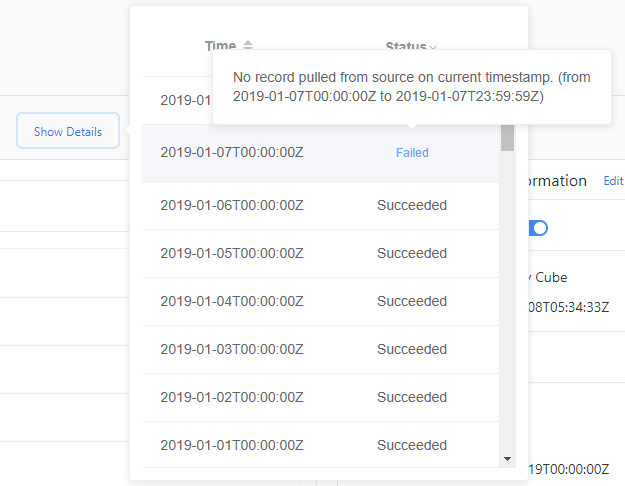
Status gagal menunjukkan penyerapan untuk sumber data ini akan dicoba lagi nanti.
Status Kesalahan menunjukkan Azure Advisor Metrik tidak akan mencoba lagi untuk sumber data. Untuk memuat ulang data, Anda perlu memicu pengisian ulang/muat ulang secara manual.
Anda juga dapat memuat ulang kemajuan penyerapan dengan mengeklik Refresh Kemajuan. Setelah penyerapan data selesai, Anda bebas mengeklik metrik dan memeriksa hasil deteksi anomali.
Langkah berikutnya
Selanjutnya, Anda harus menentukan informasi koneksi untuk sumber data. Untuk detail tentang bidang lain dan menghubungkan berbagai jenis sumber data, lihat Cara: Menghubungkan sumber data yang berbeda.
3. Menentukan kueri untuk satu tanda waktu
Untuk detail jenis sumber data yang berbeda, lihat Cara: Menghubungkan sumber data yang berbeda.
Memuat Data
Setelah string koneksi dan string kueri dimasukkan, pilih Muat data. Dalam operasi ini, Metrics Advisor akan memeriksa koneksi dan izin untuk memuat data, memeriksa parameter yang diperlukan (@IntervalStart dan @IntervalEnd) yang perlu digunakan dalam kueri, dan memeriksa nama kolom dari sumber data.
Jika ada kesalahan pada langkah ini:
- Periksa dulu apakah {i>string
- Kemudian periksa apakah ada izin yang memadai dan alamat IP pekerja penyerapan diberikan akses.
- Kemudian periksa apakah parameter yang diperlukan (@IntervalStart dan @IntervalEnd) digunakan dalam kueri Anda.
Konfigurasi skema
Setelah skema data dimuat, pilih bidang yang sesuai.
Jika tanda waktu poin data dihilangkan, Azure Advisor Metrik akan menggunakan tanda waktu saat poin data diserap. Untuk setiap umpan data, Anda dapat menentukan paling banyak satu kolom sebagai tanda waktu. Jika Anda mendapatkan pesan bahwa kolom tidak dapat ditentukan sebagai tanda waktu, periksa kueri atau sumber data Anda, dan apakah ada beberapa tanda waktu dalam hasil kueri - tidak hanya dalam data pratinjau. Saat melakukan penyerapan data, Azure Metrics Advisor hanya dapat menggunakan satu gugus (misalnya satu hari, satu jam - menurut granuralitas) data deret waktu dari sumber yang diberikan setiap kali.
| Pilihan | Deskripsi | Catatan |
|---|---|---|
| Nama Tampilan | Nama yang akan ditampilkan di ruang kerja Anda, bukan nama kolom asli. | Opsional. |
| Stempel waktu | Tanda waktu poin data. Jika dihilangkan, Azure Advisor Metrik akan menggunakan tanda waktu saat poin data diserap. Untuk setiap umpan data, Anda dapat menentukan paling banyak satu kolom sebagai tanda waktu. | Opsional. Harus ditentukan dengan paling banyak satu kolom. Jika Anda mendapatkan kesalahan kolom tidak dapat ditentukan sebagai Tanda Waktu, periksa kueri atau sumber data Anda untuk tanda waktu duplikat. |
| Ukuran | Nilai numerik dalam umpan data. Untuk setiap umpan data, Anda dapat menentukan beberapa pengukuran tetapi setidaknya satu kolom harus dipilih sebagai pengukuran. | Harus ditentukan dengan setidaknya satu kolom. |
| Dimensi | Nilai kategoris. Kombinasi nilai yang berbeda mengidentifikasi rangkaian waktu dimensi tunggal tertentu, misalnya: negara/wilayah, bahasa, penyewa. Anda dapat memilih nol atau lebih kolom sebagai dimensi. Catatan: berhati-hatilah saat memilih kolom nonstring sebagai dimensi. | Opsional. |
| Abaikan | Abaikan kolom yang dipilih. | Opsional. Untuk dukungan sumber data menggunakan kueri untuk mendapatkan data, tidak ada opsi 'Abaikan'. |
Jika Anda ingin mengabaikan kolom, sebaiknya perbarui kueri atau sumber data Anda untuk mengecualikan kolom tersebut. Anda juga dapat mengabaikan kolom menggunakan Abaikan kolom lalu Abaikan pada kolom tertentu. Jika kolom harus berupa dimensi dan salah ditetapkan sebagai Diabaikan, Azure Advisor Metrik mungkin akan menyerap sebagian data. Misalnya, asumsikan data dari kueri Anda seperti di bawah ini:
| ID baris | Tanda Waktu | Negara/Wilayah | Bahasa | Pendapatan |
|---|---|---|---|---|
| 1 | 11/10/2019 | Tiongkok | ZH-CN | 10000 |
| 2 | 11/10/2019 | Tiongkok | EN-US | 1000 |
| 3 | 11/10/2019 | US | ZH-CN | 12000 |
| 4 | 11/11/2019 | US | EN-US | 23000 |
| ... | ... | ... | ... | ... |
Jika Negara adalah dimensi dan Bahasa diatur sebagai Diabaikan, maka baris pertama dan kedua akan memiliki dimensi yang sama untuk tanda waktu. Azure Advisor Metrik akan secara sewenang-wenang menggunakan satu nilai dari dua baris. Azure Advisor Metrik tidak akan mengagregasi baris dalam kasus ini.
Setelah mengonfigurasi skema, pilih Verifikasi skema. Dalam operasi ini, Metrics Advisor akan melakukan pemeriksaan berikut:
- Apakah tanda waktu data yang dikueri termasuk dalam satu interval tunggal.
- Apakah ada nilai duplikat yang dikembalikan untuk kombinasi dimensi yang sama dalam satu interval metrik.
Pengaturan roll up otomatis
Penting
Jika Anda ingin mengaktifkan analisis akar masalah dan kemampuan diagnostik lainnya, Pengaturan gulung balik otomatis perlu dikonfigurasi. Setelah diaktifkan, pengaturan gulung otomatis tidak dapat diubah.
Azure Advisor Metrik dapat secara otomatis melakukan agregasi (misalnya SUM, MAX, MIN) pada setiap dimensi selama penyerapan, kemudian membangun hierarki yang akan digunakan dalam analisis kasus akar dan fitur diagnostik lainnya.
Pertimbangkan skenario berikut:
"Saya tidak perlu menyertakan analisis roll-up untuk data saya."
Anda tidak perlu menggunakan penggulungan Azure Advisor Metrik.
"Data saya telah digulung dan nilai dimensi diwakili oleh: NULL atau Kosong (Default), hanya NULL, Lainnya."
Opsi ini berarti Azure Advisor Metrik tidak perlu menggulung data karena baris sudah dijumlahkan. Misalnya, jika Anda memilih hanya NULL, maka baris data kedua pada contoh di bawah ini akan terlihat sebagai agregasi dari semua negara dan bahasa EN-US; baris data keempat yang memiliki nilai kosong untuk Negara akan terlihat sebagai baris biasa yang mungkin menunjukkan data yang tidak lengkap.
Negara/Wilayah Bahasa Pendapatan Tiongkok ZH-CN 10000 (NULL) EN-US 999999 US EN-US 12000 EN-US 5000 "Saya membutuhkan Azure Metrics Advisor untuk menggabungkan data saya dengan menghitung Jumlah/Maks/Min/Rata-Rata/Hitungan dan mewakilinya dengan {beberapa untai}."
Beberapa sumber data seperti Azure Cosmos DB atau Azure Blob Storage tidak mendukung perhitungan tertentu seperti grup menurut atau kubus. Azure Advisor Metrik memberikan opsi gulung untuk menghasilkan kubus data secara otomatis selama penyerapan. Opsi ini berarti Anda memerlukan Azure Advisor Metrik untuk menghitung penggulungan menggunakan algoritma yang telah Anda pilih dan menggunakan string yang ditentukan untuk mewakili penggulungan di Azure Advisor Metrik. Ini tidak akan mengubah data apa pun di sumber data Anda. Misalnya, Anda memiliki set rangkaian waktu yang merupakan singkatan dari metrik Penjualan dengan dimensi (Negara, Wilayah). Untuk tanda waktu tertentu, mungkin terlihat seperti berikut:
Negara Wilayah Sales Kanada Alberta 100 Kanada British Columbia 500 Amerika Serikat Montana 100 Setelah mengaktifkan Gulung Otomatis dengan Jumlah, Azure Advisor Metrik akan menghitung kombinasi dimensi, dan menjumlahkan metrik selama penyerapan data. Hasilnya mungkin:
Negara Wilayah Sales Kanada Alberta 100 NULL Alberta 100 Kanada British Columbia 500 NULL British Columbia 500 Amerika Serikat Montana 100 NULL Montana 100 NULL NULL 700 Kanada NULL 600 Amerika Serikat NULL 100 (Country=Canada, Region=NULL, Sales=600)berarti jumlah Penjualan di Kanada (semua wilayah) adalah 600.Berikut ini adalah transformasi dalam bahasa SQL.
SELECT dimension_1, dimension_2, ... dimension_n, sum (metrics_1) AS metrics_1, sum (metrics_2) AS metrics_2, ... sum (metrics_n) AS metrics_n FROM each_timestamp_data GROUP BY CUBE (dimension_1, dimension_2, ..., dimension_n);Pertimbangkan hal berikut sebelum menggunakan fitur gulung Otomatis:
- Jika Anda ingin menggunakan SUM untuk mengagregasi data, pastikan metrik bersifat aditif di setiap dimensi. Berikut adalah beberapa contoh metrik non-aditif :
- Metrik berbasis pecahan. Ini termasuk rasio, persentase, dll. Misalnya, Anda tidak boleh menambahkan tingkat pengangguran dari setiap status untuk menghitung tingkat pengangguran seluruh negara/wilayah.
- Tumpang tindih dalam dimensi. Misalnya, Anda tidak boleh menambahkan jumlah orang ke dalam setiap olahraga untuk menghitung jumlah orang yang menyukai olahraga, karena ada tumpang tindih di antara mereka, satu orang dapat menyukai beberapa olahraga.
- Untuk memastikan kesehatan seluruh sistem, ukuran kubus dibatasi. Saat ini, batasnya adalah 100.000. Jika data Anda melebihi batas tersebut, penyerapan akan gagal untuk tanda waktu tersebut.
- Jika Anda ingin menggunakan SUM untuk mengagregasi data, pastikan metrik bersifat aditif di setiap dimensi. Berikut adalah beberapa contoh metrik non-aditif :
Pengaturan tingkat lanjut
Ada beberapa pengaturan lanjutan untuk mengaktifkan penyerapan data dengan cara yang disesuaikan, seperti menentukan offset penyerapan, atau konkurensi. Untuk informasi selengkapnya, lihat bagian pengaturan tingkat lanjut di artikel manajemen umpan data.
Menentukan nama untuk umpan data dan periksa kemajuan penyerapan
Beri nama kustom untuk umpan data, yang akan ditampilkan di ruang kerja Anda. Lalu pilih Kirim. Di halaman detail umpan data, Anda dapat menggunakan bilah kemajuan penyerapan untuk melihat informasi status.
Untuk memeriksa detail kegagalan penyerapan:
- Pilih Perlihatkan Detail.
- Pilih Status lalu pilih Gagal atau Kesalahan.
- Arahkan kursor ke penyerapan yang gagal, dan lihat pesan detail yang muncul.
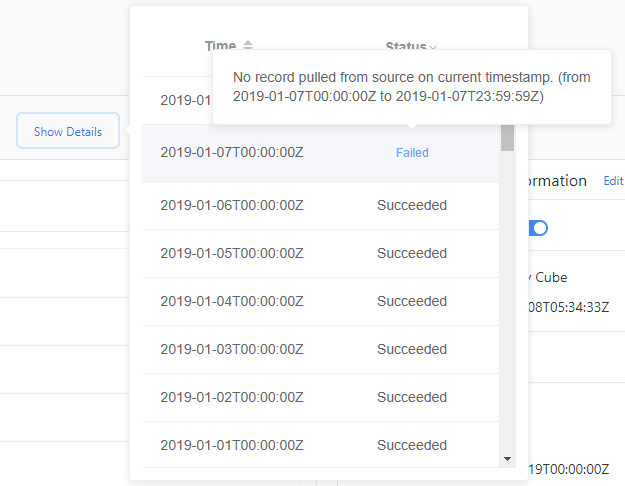
Status gagal menunjukkan penyerapan untuk sumber data ini akan dicoba lagi nanti. Status Kesalahan menunjukkan Azure Advisor Metrik tidak akan mencoba lagi untuk sumber data. Untuk memuat ulang data, Anda perlu memicu pengisian ulang/muat ulang secara manual.
Anda juga dapat memuat ulang kemajuan penyerapan dengan mengeklik Refresh Kemajuan. Setelah penyerapan data selesai, Anda bebas mengeklik metrik dan memeriksa hasil deteksi anomali.
